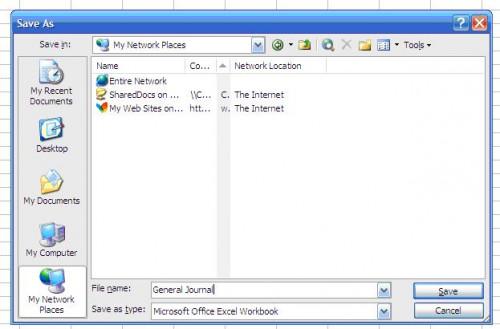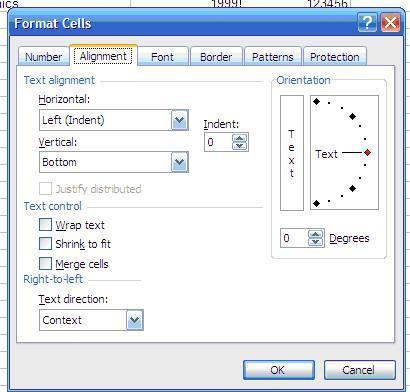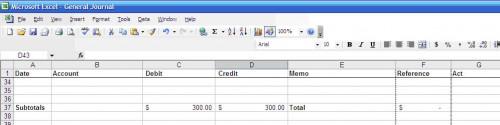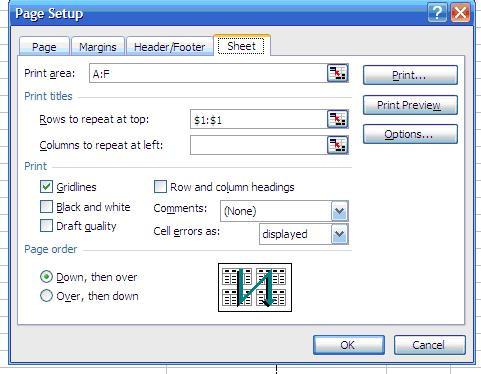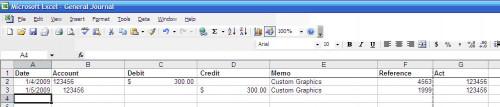Hvordan lage en Journal Bruke Microsoft Excel
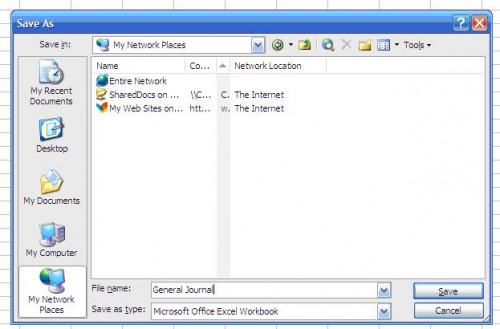
En journal er et regneark som sporer transaksjoner i kronologisk rekkefølge, som de oppstår. Tidsskriftet inneholder følgende informasjon: dato, konto og mengden av debet eller kreditt til denne kontoen. Valgfritt journal informasjon omfatter referansenummer (faktura eller sjekk tall, for eksempel) og notater for å beskrive transaksjonen. En generell journal vil bli brukt for alle transaksjoner. Spesielle tidsskrifter for bestemte typer transaksjoner kan inkludere en leverandørgjeld journal, kundefordringer journal og / eller en cash journal. Informasjonen i disse spesielle tidsskrifter vil også legges inn i generell journal.
Bruksanvisning
Åpne en ny Excel-fil. Fra menyen velger du "Fil". Fra rullegardinlisten, velg "Lagre som". I popup-vinduet, skriv inn filnavnet og klikk "Lagre". Her ble den filen som heter "leverandørgjeld regneark."
2 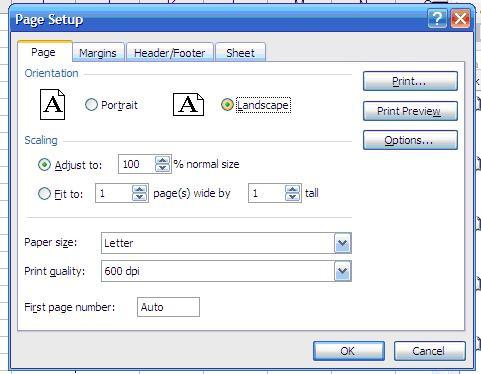
Endre regnearkoppsettet ved å velge "Fil" fra menyen. Fra rullegardinlisten velger du "Page Setup". I pop-up vindu, på "side" fanen, "Orientering" velger "Landskap" -knappen. Velg "OK".
3 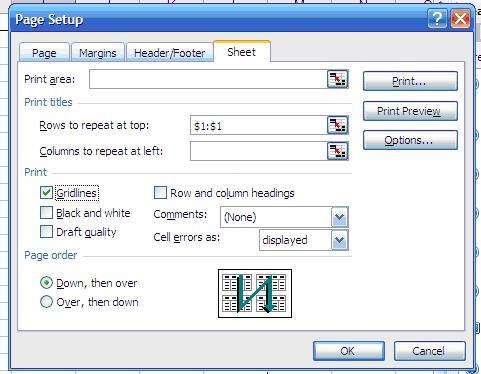
Legg rutenett til regnearket ved å velge "Fil" fra menyen. Fra rullegardinlisten velger du "Page Setup". I pop-up vindu, på "Ark" fanen, "Print" -delen, velg "Rutenett" boksen. Velg "OK".
4 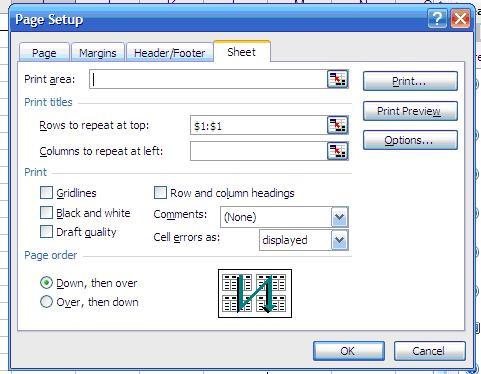
For å skrive ut kolonneoverskriftene på alle sider av den trykte tidsskrift, velger du "Fil" fra menyen. Fra rullegardinlisten velger du "Page Setup". I pop-up vindu, på "Ark" fanen, "Print Titler" -delen, skriv "$ 1: $ 1" i "gjenta rader toppen" -feltet. Velg "OK".
5 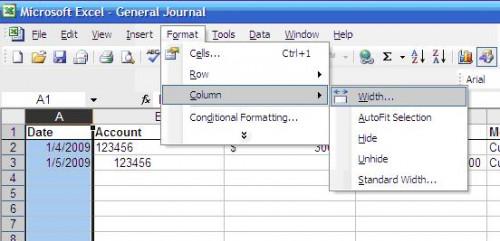
Formater kolonnebredde ved å venstreklikke på kolonneoverskriften og deretter velge "Format" fra menyen. Fra rullegardinlisten, velg "Column". Fra rullegardinlisten velger du "Bredde". For kolonne A, skriv "10" for bredden. For kolonnene B til D, skriv "20" for bredden. For kolonne F, skriv "30" for bredden. For kolonne G, skriv "15" for bredden.
6 I den første raden, merke kolonnene som følger: A-Date, B-konto, C-debet, D-Credit, E-Memo, F-Reference. Velg den første raden ved å venstreklikke på rad leder (1). Fet den kolonneetikettene ved å holde nede "Ctrl" og "B" tastene samtidig.
7 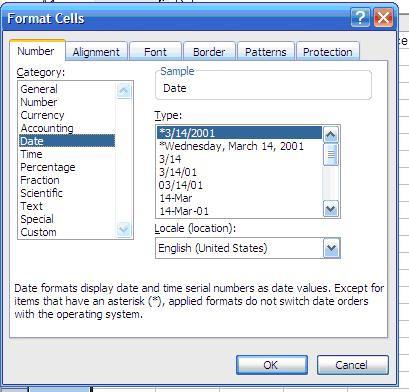
Formater "Date" kolonnen ved å høyreklikke på kolonneoverskriften (A). I rullegardinlisten, velg "Formater celler." I popup-vinduet, velg "Date" fra "Kategori:" liste. I "Type" oppføring, velger du ønsket datoformat. Her, typen "* 3/14/2001» er valgt. Velg "OK".
8 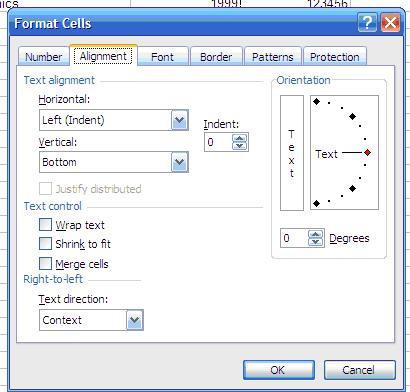
Venstre justere "konto" kolonne ved å venstreklikke på kolonneoverskriften (C). Velg "Format" fra menyen. I rullegardinlisten velger du "Cells". I pop-up vindu, på "Alignment" -kategorien, "Tekstjustering" velger "Left (innrykk)" i "Horisontal:" -feltet. Velg "OK".
9 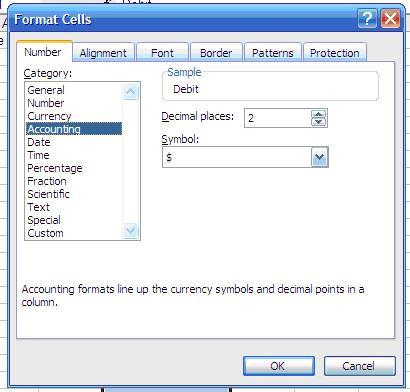
Formater "Debet" og "credit" kolonner ved å høyreklikke på kolonneoverskriftene (D og E). I rullegardinlisten, velg "Formater celler." I popup-vinduet, velg "Regnskap" fra "Kategori:" liste. Velg "OK".
10 I celle B2 skriver du inn følgende formel:. "== IF (C2> 0, G2, GJENTA (" ", 5) og G2)" Kopier denne formelen nedover i regnearket.
11 På bunnen av det siste arket av tidsskriftet, oppgi følgende informasjon: I kolonne A, inn label "Subtotals"; i kolonne D, skriver du inn formelen "= SUM (D2: D36)," hvor D36 er den siste oppføringen i "Debet" kolonne; i kolonne E, skriver du inn formelen "= SUM (E2: E36)," der E36 er den siste oppføringen i "Credit" kolonne; i kolonne F, skriv etiketten "Total"; i kolonne G, inn i formelen "= D37-E37," hvor D37 er den siste cellen i "Debet" -kolonnen og E37 er den siste cellen i "Credit" -kolonnen.
12 Hvis du vil angi utskriftsområdet, velger du "Fil" fra menyen. Fra rullegardinlisten velger du "Page Setup". I pop-up vindu, på "Ark" kategorien i "Utskriftsområde" -delen, type "A: F". Velg "OK".
1. 3 Som kredittkort og debet transaksjoner skjer, legge inn data i de aktuelle kolonnene på neste tilgjengelige rad. Gå ikke inn data i kolonne B; noter formel fra cellen ovenfor. Dette justerer riktig kontoinformasjon, innrykk kreditter og forlate debiteringer venstrejustert.
Hint
- Kolonnebredder kan måtte tilpasses avhengig av bredden av data som er lagt inn i kolonner.